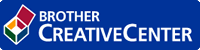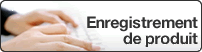Accueil > Numériser > Numériser à partir de votre ordinateur (Windows) > Numériser avec le mode Accueil de ControlCenter4 (Windows) > Numériser avec le mode Accueil de ControlCenter4 (Windows) > Sélectionner le type de document avec le mode Accueil de ControlCenter4 (Windows) > Paramètres de numérisation personnalisés (Windows)
Paramètres de numérisation personnalisés (Windows)
- Sélectionnez Personnalisé, puis cliquez sur le bouton Paramètres personnalisés.La boîte de dialogue Paramètres de numérisation personnalisés s’affiche.
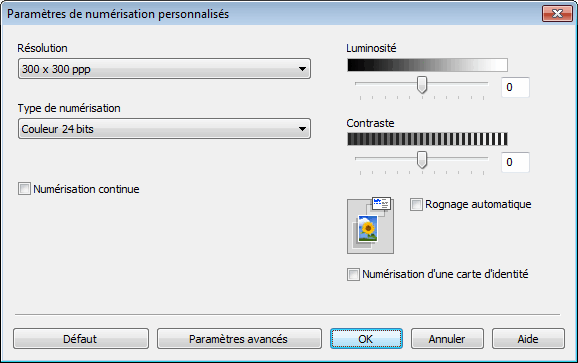
Vous pouvez modifier les paramètres suivants :
- Résolution
- Sélectionnez une résolution de numérisation dans la liste déroulante Résolution. Les résolutions plus élevées requièrent plus de mémoire et un temps de transfert plus long, mais elles produisent des images numérisées de meilleure qualité.
- Type de numérisation
- Sélectionnez parmi un éventail de profondeurs de couleur pour la numérisation.
-
- Auto
- Ce mode convient pour n'importe quel type de document. Il choisit automatiquement une profondeur de couleur appropriée au document.
- Noir et Blanc
- Utilisez ce mode pour du texte ou des images de dessin au trait.
- Gris (Diffusion d'erreur)
- Utilisez ce mode pour les photographies ou les graphiques. (La diffusion d’erreur est une méthode permettant de créer des images grises simulées sans utiliser de points réellement gris. Des points noirs sont disposés selon un motif spécifique pour donner un aspect gris.)
- Gris véritable
- Utilisez ce mode pour les photographies ou les graphiques. Ce mode offre des images d’une plus grande précision, car il utilise jusqu’à 256 teintes de gris.
- Couleur 24 bits
- Crée une image avec la reproduction la plus précise des couleurs. Ce mode utilise jusqu’à 16,8 millions de couleurs pour numériser l’image. Il exige toutefois une capacité élevée de mémoire et un temps de transfert prolongé.
- Luminosité
- Définissez le niveau de Luminosité en faisant glisser le curseur vers la droite ou la gauche pour éclaircir ou assombrir l'image. Si l'image numérisée est trop claire, définissez un niveau de luminosité plus faible et numérisez à nouveau le document. Si l'image est trop sombre, définissez un niveau de luminosité plus élevé et numérisez à nouveau le document. Vous pouvez également saisir une valeur dans le champ pour définir le niveau de Luminosité.
- Contraste
- Augmentez ou diminuez le niveau de Contraste en déplaçant le curseur vers la droite ou la gauche. Une augmentation accentue les zones sombres et claires de l'image, alors qu'une diminution révèle davantage de détails dans les zones grises. Vous pouvez également saisir une valeur dans le champ pour définir le niveau de Contraste.
- Rognage automatique
- Numérisez plusieurs documents placés sur la vitre du scanner. L’appareil numérisera chaque document et créera des fichiers distincts ou un seul fichier de plusieurs pages.
- Numérisation continue
- Sélectionnez cette option pour numériser plusieurs pages. Dès qu’une page est numérisée, choisissez de continuer la numérisation ou d’arrêter.
- Numérisation d'une carte d'identité
-
Sélectionnez cette case à cocher pour numériser les deux côtés de la carte d’identité sur une page.
- Paramètres avancés
- Configurez les paramètres avancés en cliquant sur le bouton Paramètres avancés dans la boîte de dialogue des paramètres de numérisation.
-
- Supprimer les déteintes/motifs
- Supprimer la couleur d'arrière-plan
Supprimez la couleur de base des documents pour améliorer la lisibilité des données numérisées. (Seulement disponible pour certains modèles)
- Faire pivoter l'image
Pivotez l'image numérisée.
- Ignorer les pages vierges
Supprimez les pages vierges du document des résultats de la numérisation.
- Affichage des résultats de numérisation
Afficher sur votre écran d'ordinateur le nombre total de pages enregistrées et les pages vierges ignorées.


 Adobe Acrobat Reader est nécessaire pour visualiser ce guide imprimable.
Adobe Acrobat Reader est nécessaire pour visualiser ce guide imprimable.